Se você teve a sorte de conseguir um dos iPhones topo de linha da Apple – o iPhone 15 Pro e o iPhone 15 Pro Max – você deve conhecer recursos como NameDrop, que permite compartilhar informações de contato movendo seu telefones próximos uns dos outros e modo StandBy, que transforma seu telefone em um display inteligente.
O iPhone 15 Pro e Pro Max têm alguns novos recursos de hardware especiais que você deve conhecer para aproveitar ao máximo seu novo telefone, incluindo cinco câmeras incríveis, um novo botão de ação e carregamento em velocidades USB 3.0.
Consulte Mais informação: Melhores ofertas para iPhone 15
Se você ainda não teve tempo de explorar os recursos exclusivos do iPhone 15 Pro e 15 Pro Max, não há melhor momento como este. Destacamos três recursos exclusivos Pro e Pro Max que você definitivamente desejará instalar, configurar e colocar em uso. Se você deseja aproveitar ao máximo seu novo iPhone 15 Pro ou 15 Pro Max, aqui está o que você precisa saber.
Vê isto: Check-in de um mês: testamos as baterias do iPhone 15 Pro e Pro Max
1. Configure o novo botão de ação
O botão de ação é uma das maiores mudanças no hardware do iPhone em muito tempo, substituindo o botão de toque/silêncio que existe desde o primeiro modelo do iPhone. Em vez de apenas alternar entre os modos de toque e troca, a ação pode ser personalizada para fazer coisas como ligar a lanterna, gravar uma mensagem de voz e executar um atalho.
Consulte Mais informação: Use o novo botão de ação do seu iPhone 15 Pro para mais de uma coisa
Em Configurações > Botão de ação, deslize pelas diversas ações que você deseja que o botão de ação execute quando pressionado. Estas são as ações que você tem disponíveis:
- Modo silencioso (padrão): alterna entre o modo silencioso e de toque.
- Foco: ative o modo Foco principal, como Não perturbe.
- Lanterna: Ligue a lanterna traseira.
- Memorando de voz: Grave uma nota de áudio.
- Lupa: Use sua câmera como uma lupa.
- Atalho: acione um atalho que você baixou ou criou.
- Acessibilidade: use um recurso de acessibilidade de sua escolha.
- Nenhuma ação
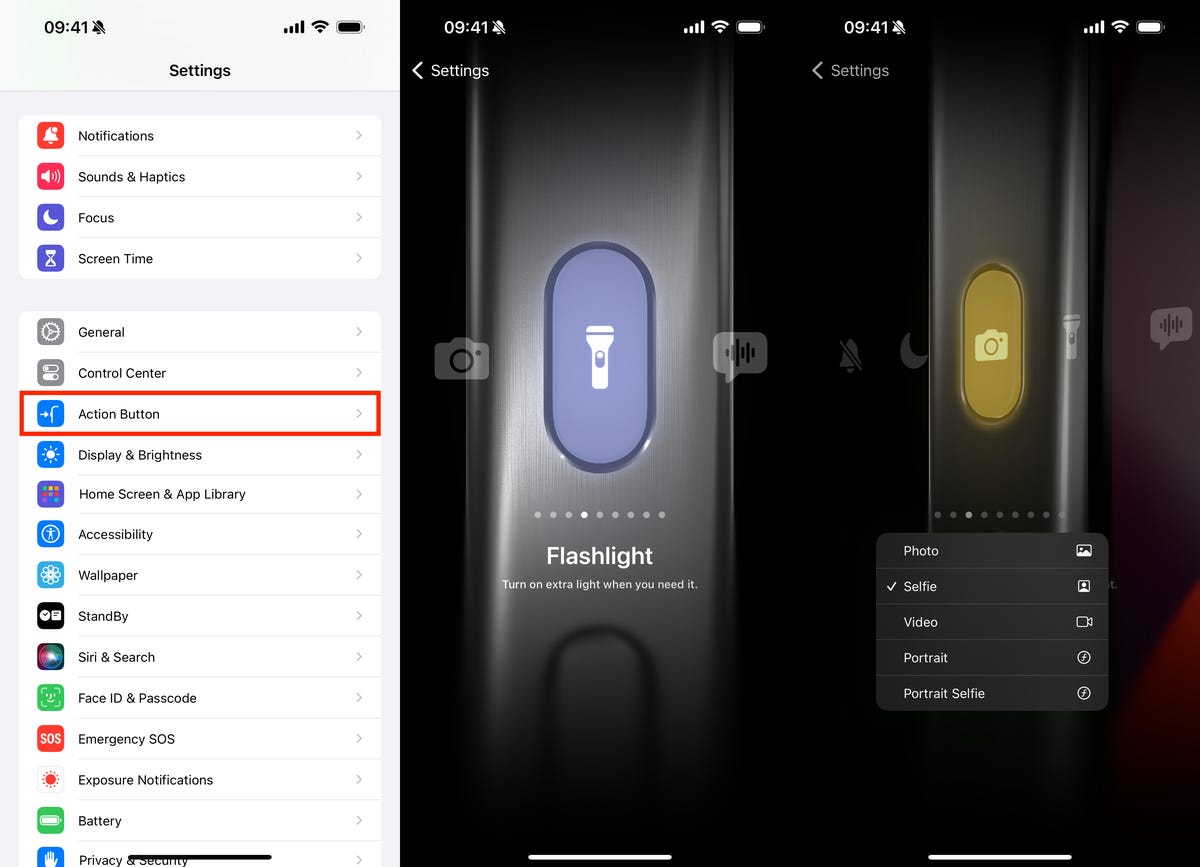
Role para ver todas as ações disponíveis.
Se você vir setas abaixo de uma ação, significa que há opções adicionais. Para atribuir uma ação ao botão, basta deslizar e permanecer na ação nas suas configurações. Quando terminar, saia da página de configurações.
2. Altere a lente padrão da câmera ao abrir sua câmera
A câmera principal padrão no iPhone 15 Pro e 15 Pro Max é a lente de 24 mm, que equivale ao zoom 1x. É a sua lente padrão, mas se você sempre aumenta um pouquinho o zoom ao tirar uma fotografia, pode mudar para uma lente padrão diferente para a câmera principal.
Em Configurações > Câmera > Câmera principal, escolha entre as três lentes principais:
- 24 mm – 1x (padrão)
- 28mm – 1,2x
- 35mm – 1,5x
Na próxima vez que você abrir sua câmera principal, ela iniciará com qualquer nova distância focal que você escolher, seja 1,2x ou 1,5x. Se você quiser alternar entre lentes, toque no controle de zoom da câmera principal para alternar manualmente entre 24 mm, 28 mm e 35 mm. Você também pode pressionar e segurar o controle e arrastar o controle deslizante para um controle mais preciso.
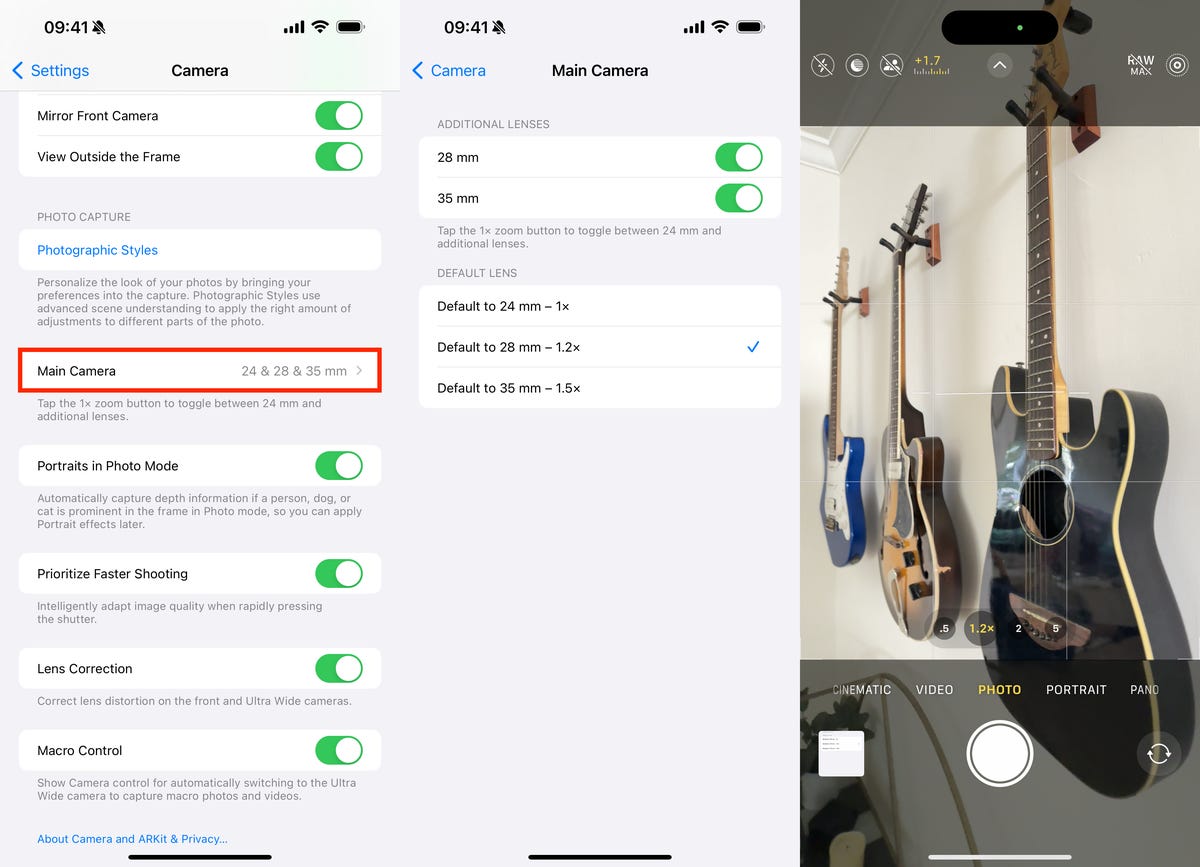
Na extrema direita, você pode ver que 1,2x aparece como a distância focal padrão.
3. Aproveite as vantagens das velocidades USB-C 3.0 do iPhone 15 Pro
O iPhone 15 e o 15 Plus têm uma porta USB-C, mas os dois modelos suportam as mesmas velocidades USB 2.0 dos modelos anteriores do iPhone com uma porta Lightning, que é de 480 megabits por segundo. O iPhone 15 Pro e 15 Pro Max, por outro lado, também têm portas USB-C, mas suportam velocidades USB 3.0, que é de 10 gigabits por segundo – tornando-o 20 vezes mais rápido.
O que tudo isso significa para você? Primeiro, você precisará de um cabo USB-C que suporte velocidades 3.0. O cabo USB-C que acompanha o seu iPhone suporta apenas velocidades 2.0, então você precisará comprar um cabo adicional (como este na Amazon).

Você não pode usar o cabo USB-C trançado que vem na embalagem do iPhone 15 Pro se quiser velocidades 3.0.
Agora que você tem o cabo correto, pode transferir dados rapidamente entre o iPhone 15 Pro e o 15 Pro Max. Se você estiver transferindo dados do iTunes para o iPhone e vice-versa, isso deverá ser mais rápido. Funciona realmente para qualquer arquivo transferido do seu iPhone, especialmente para uma unidade flash; isso também será mais rápido.
A Apple também tem um destaque de página que o iPhone 15 Pro e o iPhone 15 Pro Max podem suportar a gravação de vídeo ProRes (formato de compactação de vídeo com perdas de alta qualidade) diretamente em um dispositivo de armazenamento externo, em até 4K a 60 quadros por segundo. É um recurso de nicho, mas se você é um diretor de fotografia ou editor de vídeo, filmar em ProRes oferece melhores detalhes e profundidade de cor que você pode fazer a gradação de cores posteriormente sem perder qualidade. Gravar diretamente em um dispositivo de armazenamento externo economiza espaço e tempo, permitindo que você conecte o SD diretamente ao seu computador sem ter que transferi-lo primeiro do seu iPhone.
Tirei mais de 600 fotos com o iPhone 15 Pro e Pro Max. Veja meus favoritos
Ver todas as fotos









